پخش رسانه از یک صفحه وب در Microsoft Edge به یک صفحه نمایش بی سیم با Miracast
اپل(Apple) دارای AirPlay و Google (AirPlay and Google)Chromecast است . اما مایکروسافت(Microsoft) چه چیزی دارد ؟ البته Miracast(Miracast) که یک استاندارد چند پلتفرمی است - فناوری که هر کسی میتواند از آن استفاده کند و در سختافزاری که میسازد و در نرمافزاری که توسعه میدهد، پیادهسازی کند. با ویندوز 10(Windows 10) ، مایکروسافت(Microsoft) بیش از هر زمان دیگری و بیش از هر کس دیگری در دنیای فناوری از Miracast استقبال کرد. نه تنها می توانید صفحه ویندوز 10(Windows 10) خود را روی یک تلویزیون یا مانیتور(TV or monitor) دارای قابلیت Miracast منعکس کنید ، بلکه می توانید از مرورگر وب مایکروسافت اج برای ارسال رسانه به صورت بی سیم به صفحه نمایش استفاده کنید.(Microsoft Edge)(Miracast support)پشتیبانی از Miracast بیایید ببینیم چگونه:
برای اینکه بتوانید رسانه را از Microsoft Edge ارسال(Microsoft Edge) کنید به چه چیزی نیاز دارید ؟
قبل از اینکه با این آموزش به جلو بروید، دوباره بررسی کنید که موارد زیر را در دسترس دارید:
- تلویزیون یا مانیتور(TV or monitor) با پشتیبانی داخلی Miracast(Miracast support) یا...
- یک دانگل Miracast مانند آداپتور نمایشگر بی سیم مایکروسافت(Microsoft Wireless Display Adapter) . دانگل باید به تلویزیون یا مانیتور(TV or monitor) با هر دو پورت HDMI(HDMI port) و پورت USB متصل(USB port) شود. تلویزیون TV/monitor نباید بیش از 7 متر یا 23 فوت از رایانه یا دستگاه(computer or device) ویندوز 10 شما فاصله داشته باشد . اگر نمایشگر دارای درگاه USB(USB port) برقی نیست ، میتوانید از شارژر USB تلفن هوشمند استفاده کنید و (USB smartphone charger and plug)آداپتور نمایش بیسیم مایکروسافت(Microsoft Wireless Display Adapter) را به آن وصل کنید تا انرژی مورد نیاز خود را دریافت کند.

- دستگاهی با قابلیت Miracast با ویندوز 10(Windows 10) مانند سرفیس پرو 3(Surface Pro 3) ، سرفیس پرو 4(Surface Pro 4) یا سرفیس بوک(Surface Book) . اگر رایانه شما با ویندوز 10(Windows 10) نصب شده است، باید به طور پیش فرض از Miracast پشتیبانی کند. (Miracast)اگر رایانه شخصی قدیمی را به ویندوز 10(Windows 10) ارتقا داده اید ، ممکن است از Miracast پشتیبانی کند یا نه . شما باید مشخصات سخت افزار رسمی(official hardware) آن را بررسی کنید تا مطمئن شوید که از فناوری Miracast(Miracast technology) پشتیبانی می کند .
اگر همه چیز را در این لیست دارید، ادامه دهید و مراحل زیر را دنبال کنید:
مرحله 1(Step 1) : صفحه وب حاوی رسانه ای را که می خواهید در مایکروسافت اج ارسال کنید باز کنید(Microsoft Edge)
اولین کاری که باید انجام دهید راه اندازی Microsoft Edge است. برای انجام این کار، روی میانبر آن از نوار وظیفه یا از منوی استارت (Start Menu)کلیک کنید یا ضربه بزنید(click or tap) .

پس از باز شدن مایکروسافت اج(Microsoft Edge) ، به صفحه وبی(web page) بروید که رسانهای را دارد که میخواهید به صفحه بیسیم(wireless screen) خود ارسال کنید . اذعان به این واقعیت مهم است که رسانه های موجود در آن صفحه وب (web page) نباید در برابر (should not be protected against ) نقض حق نسخه برداری(copyright infringement) محافظت شوند ، در غیر این صورت نمی توانید آن را ارسال کنید. به عنوان مثال، ویدیوهای Netflix را نمی توان به صورت بی سیم از Microsoft Edge ارسال کرد. از طرف دیگر، ویدیوهای YouTube یا Vimeo را(YouTube or Vimeo videos) می توان پخش کرد.
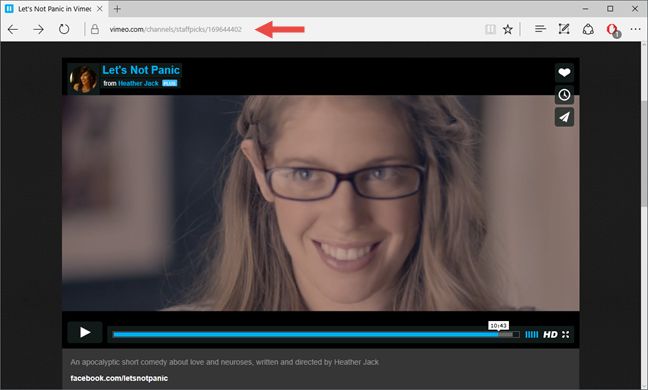
مرحله 2(Step 2) : به صفحه بی سیم(wireless screen) خود متصل شوید و رسانه را از صفحه وب پخش کنید(web page)
پس از اینکه Edge بارگیری صفحه وب را(web page) که حاوی رسانه ای است که می خواهید ارسال کنید به پایان رسید، روی دکمه More از (More)گوشه سمت راست(right corner) بالای پنجره کلیک کنید یا ضربه بزنید . (click or tap)دکمه More با سه نقطه در یک ردیف نشان داده می شود.

مایکروسافت اج(Microsoft Edge) منوی خود را باز خواهد کرد. سپس، روی گزینه ای به نام «ارسال رسانه به دستگاه»("Cast media to device") کلیک کنید یا ضربه بزنید .

رایانه یا دستگاه(computer or device) Windows 10 شما شروع به جستجوی صفحههای بیسیم موجود در نزدیکی میکند که از Miracast پشتیبانی میکنند . وقتی تلویزیون یا مانیتوری(TV or monitor) که میخواهید رسانه را به آن ارسال کنید پیدا شد، روی آن کلیک کنید یا ضربه بزنید(click or tap) .
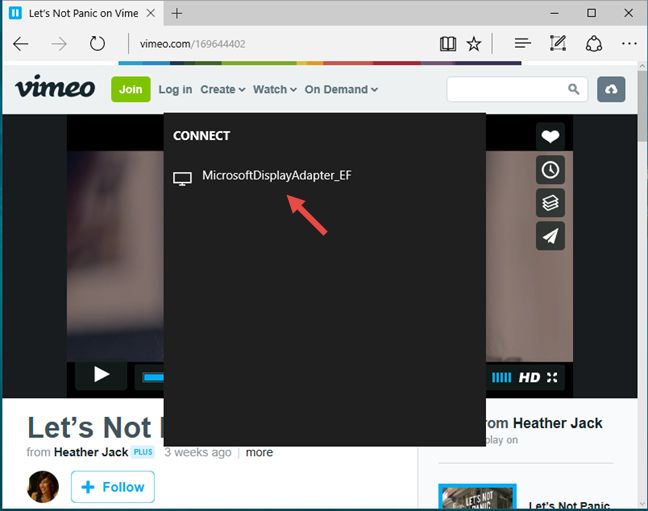
زمان زیادی طول نمی کشد تا رایانه یا دستگاه(computer or device) ویندوز 10 شما و صفحه نمایش فعال Miracast شما اتصال برقرار کنند.

اگر همه چیز همانطور که باید پیش رفت، اکنون باید رسانه را از صفحه وب(web page) که در Microsoft Edge باز کردهاید مستقیماً روی تلویزیون یا مانیتور(TV or monitor) خود ببینید.
وقتی میخواهید ارسال رسانه از مایکروسافت اج(Microsoft Edge) را متوقف کنید، کافی است روی دکمه « قطع اتصال(Disconnect) » از همان گفتگوی Cast Media به دستگاه(Cast media to device) که قبلاً باز کردهاید، کلیک یا ضربه بزنید.

نتیجه
مایکروسافت(Microsoft) با دادن گزینه ارسال رسانه به نمایشگرهای بی سیم مستقیماً از مرورگر وب (web browser)Edge به کاربران با مرورگر کروم گوگل (Chrome browser)و(Google) فناوری Chromecast(Chromecast technology) آن رقابت می کند . تفاوت این است که ویندوز 10(Windows 10) و مایکروسافت اج تنها به (Microsoft Edge)Miracast متکی هستند ، که یک استاندارد چند پلتفرمی است، در حالی که Chromecast به اکوسیستم گوگل(Google) محدود می شود . شما چی فکر میکنید؟ آیا توانایی ارسال محتوا چیزی است که ممکن است شما را متقاعد کند که به مرورگر وب(web browser) ترجیحی خود به Microsoft 's Edge تغییر دهید ؟
Related posts
نحوه استفاده از برنامه Microsoft Remote Desktop برای اتصال به رایانه های شخصی از راه دور
چگونه با استفاده از Miracast از ویندوز 10 به تلویزیون یا مانیتور بپردازیم
نحوه دریافت، پیکربندی و حذف Microsoft Edge extensions
Put Chrome و سایر مرورگرهای دیگر در صفحه کامل (Edge، Firefox و Opera)
Provide پشتیبانی از راه دور را به کاربران Windows 10 با Windows Remote Assistance
چگونه با استفاده از Unified Remote از راه دور کامپیوتر ویندوزی خود را از اندروید کنترل کنیم
چگونه به استفاده از تلفن همراه در browser emulator Chrome، Firefox، Edge و Opera
نحوه ردیابی اینکه کدام برنامه ها بیشترین داده را در ویندوز 10 استفاده می کنند
چگونه شروع به Microsoft Edge در Windows 10 (12 روش)
4+ ابزار رایگان برای ایجاد اتصال از راه دور از مک به رایانه های شخصی ویندوز
با استفاده از Remote Desktop Connection از اوبونتو به کامپیوتر ویندوزی متصل شوید
چگونه به search engine من در Microsoft Edge Google
12 راه برای مدیریت تب ها در Microsoft Edge
چگونه به حذف Microsoft Edge از Windows
نحوه تنظیم یک پروکسی سرور در Chrome، Firefox، Edge و Opera
چگونه با استفاده از Miracast به صورت بی سیم از اندروید به تلویزیون یا مانیتور پروژکتور کنیم
سوالات ساده: اتصالات دسکتاپ از راه دور چیست؟
نحوه دسترسی از راه دور به ویندوز 10 از مک
چگونه با استفاده از Miracast از Windows 10 Mobile به تلویزیون یا مانیتور پروژکتور کنیم
نحوه فعال کردن Remote Desktop در ویندوز 10 (یا ویندوز 7)
